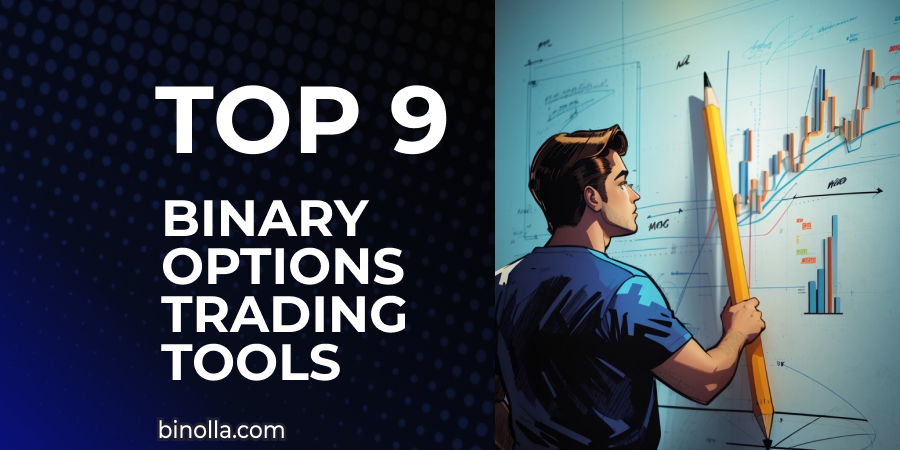MetaTrader 5: دليل مفصل للمبتدئين

تعد MetaTrader 5 من MetaQuotes واحدة من أشهر منصات التداول في الوقت الحاضر. فهي تجمع بين الوظائف الرائعة والواجهة المباشرة نسبيًا، مما يجعلها حلًا جيدًا لجميع فئات المتداولين. علاوة على ذلك، توفر MetaTrader 5 إمكانية الوصول إلى مجموعة واسعة من الأصول من خلال ما يسمى ” CFDs“ (عقود الفروقات)، والتي تم تصميمها لتلبية احتياجات المشاركين في السوق الذين يرغبون في الانضمام إلى تحركات الأسعار صعودًا وهبوطًا. من خلال قراءة هذا الدليل، سوف تكتشف أساسيات MetaTrader 5 وميزاته الرئيسية. ابدأ التداول مع واحدة من أفضل منصات التداول حتى الآن من خلال إنشاء حساب على منصة بينولا!
Contents
نظرة عامة على MetaTrader 5
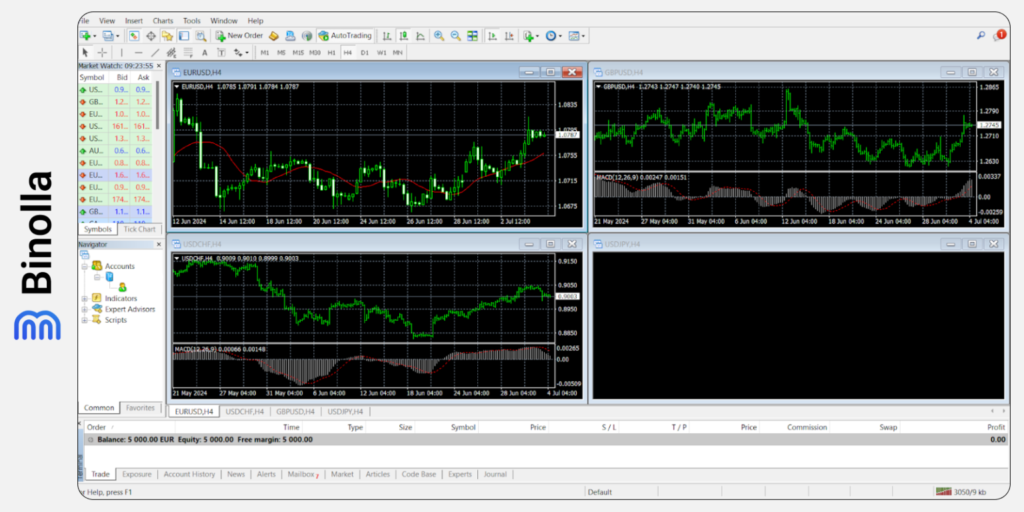
تقدم منصة التداول MetaTrader 5 الكثير من الميزات وتحتوي على العديد من الأجزاء التي يمكنك من خلالها الحصول على معلومات مفيدة. فيما يلي جميع الأجزاء الرئيسية.
القائمة العلوية

تحتوي هذه القائمة على العديد من علامات التبويب التي تسمح للمتداولين بإجراء الإعدادات الأساسية بالإضافة إلى العديد من الأدوات المفيدة. وتتضمن القوائم الفرعية التالية:
ملف
هنا يمكن للمرء تسجيل الدخول إلى حسابه، والانضمام إلى مجتمع MQL، وفتح ملفات مختلفة، وهو أمر مفيد عندما يتعلق الأمر بإضافة مؤشرات أو مستشارين خبراء. تتيح لك قائمة ملف فتح مخطط بياني جديد أو الخروج من منصة التداول.
عرض
تم تصميم هذه القائمة للسماح للمتداولين بتعديل الواجهة عن طريق إضافة أو إزالة بعض علامات التبويب من القائمة أدناه بحيث يمكن للمشارك في السوق استخدامها بنقرة واحدة. على سبيل المثال، يمكن للمرء أن يضيف ”مراقبة السوق“، و”المستكشف“، و”المنصة“، و”اختبار الاستراتيجية“ وغيرها من الميزات. يتم تقديم بعضها على المنصة بشكل افتراضي، ولكن يمكنك إزالتها من الواجهة. باستخدام هذا الخيار، يمكن للمتداول أيضًا تغيير اللغة.
- إدراج. يقدم هذا القسم عددًا كبيرًا من مؤشرات التداول بأنواعها المختلفة. بصرف النظر عن هذه المؤشرات، يمكن للمشاركين في السوق العثور على العديد من أدوات الرسم هناك، بما في ذلك تلك التي تسمح بإضافة إشعارات إلى الرسم البياني.
- الرسوم البيانية. يشير هذا القسم إلى الإعدادات والتعديلات المتعلقة بمنطقة الرسم البياني. هنا يمكن للمتداول تغيير نوع المخطط البياني (خطي، أشرطة، شمعدانات)، وتغيير الأطر الزمنية، وتحميل العديد من الإعدادات المسبقة للمخططات البيانية (بما في ذلك تلك التي حفظها مسبقًا). في هذه القائمة، يمكن للمتداول أيضًا إضافة/إزالة الشبكة، أو التمرير التلقائي، أو تغيير الرسم البياني. يسمح لك القسم بتكبير وتصغير الرسم البياني والوصول إلى نافذة الخصائص حيث يمكنك تغيير التصور.
- الأدوات. يتيح هذا القسم للمتداولين وضع أمر جديد وكذلك الوصول إلى محرر MetaQuotes. من خلال النقر على علامة التبويب ”خيارات“، ستتمكن من إجراء بعض التعديلات الأساسية على المنصة.
- النافذة. يمكن للمتداولين تغيير التخطيط هناك، عن طريق الاختيار من بين عدة إعدادات مسبقة. يمكنهم أيضًا ترتيب الرموز أو التبديل بين الأصول المضافة حاليًا إلى منطقة الرسم البياني.
- المساعدة. وأخيرًا وليس آخرًا تأتي مكتبة غنية تحتوي على كتيبات ومقالات متعلقة بالمنصة. من هنا، يمكنك أيضًا فتح WebTrader، وهو إصدار متصفح لمنصة MetaTrader 5.
القائمة الفرعية العلوية

قائمة أخرى مهمة تقدم الكثير من الميزات المفيدة هي الشريط الموجود أسفل القائمة العلوية. وهو يحتوي على علامات التبويب التالية.
مخطط بياني جديد

تتيح هذه الميزة للمتداول إضافة أصل جديد بسرعة إلى منطقة الرسم البياني. من خلال النقر على علامة التبويب، سترى قائمة منسدلة تحتوي على جميع الأصول المتاحة.
قائمة الملف الشخصي

يتيح هذا الخيار للمتداول إعداد الملف الشخصي وحفظه. يحدد الملف الشخصي تخطيط الرسم البياني ومؤشرات محددة. وهو يسمح لك بإنشاء إعدادات الرسم البياني الخاصة بك والتصفح السريع بينها. على سبيل المثال، يمكنك إضافة عدة مخططات بيانية لزوج اليورو/الدولار الأمريكي مع مجموعة مختلفة من المؤشرات إلى شاشة واحدة والتبديل بينها لإجراء تحليل متعدد الأطر الزمنية.
مراقبة السوق

يتم تشغيل هذا الخيار افتراضيًا. وهو يفتح نافذة مراقبة السوق على الجانب الأيسر من المنصة.
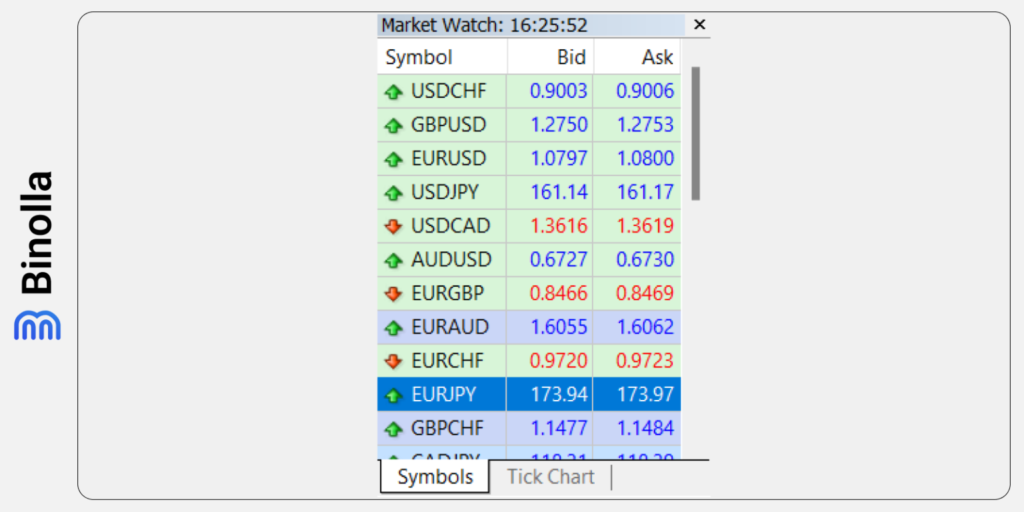
هنا يمكن للمرء أن يرى قائمة بأزواج العملات والأصول الأخرى المتاحة على منصة بينولا MetaTrader 5. علاوة على ذلك، يمكنك أن ترى الفرق بين سعري العرض والطلب. ومن خلال النقر بزر الفأرة الأيمن على كل زوج من أزواج العملات، يمكن للمتداول إضافته إلى شاشة الرسم البياني وكذلك تقديم طلب.
بصرف النظر عن مجرد عرض الأصول، تحتوي مراقبة السوق على الكثير من الخيارات التي قد تكون مفيدة جدًا للمتداولين. وهي تشمل:
- أمر جديد. بمجرد تفعيله، يتيح لك هذا الخيار وضع أمر على المنصة. يمكن العثور على هذا الخيار أيضًا في القائمة العلوية لمنصة التداول؛
- نافذة الرسم البياني. بمجرد تمرير مؤشر الماوس فوق أصل معين والنقر بزر الماوس الأيمن عليه، ستتمكن من إضافته إلى الرسوم البيانية على الفور؛
- الرسم البياني بالعلامة. لكل أصل من الأصول في نافذة مراقبة السوق، يمكنك بدء الرسم البياني بالتجزئة ومشاهدة التقلبات الطفيفة في الأسعار؛
- عمق السوق. باستخدام هذه الميزة، سترى أين يمكنك وضع أوامر إيقاف الخسارة وجني الأرباح وكذلك أين يمكن تعيين الأوامر المعلقة. باستخدام عمق السوق، ستتمكن من تحديد بعض المستويات التي يمكن أن يتوقف عندها السعر بل وينعكس؛
- المواصفات. من خلال النقر بزر الفأرة الأيمن على أي من الأصول المتاحة في علامة التبويب ”مراقبة السوق“، ستتمكن من الوصول إلى مجموعة من المعلومات حول زوج عملات أو سهم أو أداة أخرى. على وجه الخصوص، تتوفر البيانات التالية:
- فروق الأسعار؛
- الأرقام؛
- مستوى الإيقاف؛
- حجم العقد؛
- عملة الهامش؛
- وضع حساب الربح؛
- وضع حساب الهامش؛
- تحوط الهامش؛
- نسبة الهامش؛
- التداول؛
- التنفيذ؛
- وضع GTC؛
- الحد الأدنى للحجم؛
- الحد الأقصى للحجم؛
- خطوة الحجم؛
- نوع المبادلة؛
- مبادلة طويلة؛
- مبادلة قصيرة؛
- مبادلة 3 أيام.
- إخفاء؛ إخفاء الكل، عرض الكل، الرموز، المجموعات. تسمح هذه الخيارات للمتداولين بإظهار جميع الأصول المتاحة على المنصة أو إخفاء أصل معين، جميع الأصول؛
- فروق الأسعار. يمكنك إضافة فروق الأسعار إلى كل أصل يظهر في علامة التبويب ”مراقبة السوق“؛
- مرتفع/منخفض. يمكن للمتداولين مشاهدة الارتفاع والانخفاض لكل فترة من جميع الأصول المتاحة في علامة التبويب؛
- الوقت. يتيح لك خيار آخر رؤية الوقت الحالي؛
- الشبكة والترتيب التلقائي. يمكنك إضافة الشبكة وإزالتها والترتيب التلقائي لجميع الأصول في علامة التبويب مراقبة السوق.
نافذة البيانات

بالنقر على علامة التبويب هذه، ستفتح نافذة جديدة تحتوي على بيانات السوق. من الآن فصاعدًا، بتحريك المؤشر فوق الرسم البياني، سترى معلمات التاريخ والوقت والسعر في إطار زمني معين.
المتصفح

تحتوي علامة التبويب ”المتصفح“ على العديد من الخيارات والميزات التي قد تكون مفيدة للمتداول. فعلى سبيل المثال، يمكن للمتداول التبديل بين الحسابات هناك، وكذلك مشاهدة جميع المؤشرات الحالية وإضافتها من البداية. علاوة على ذلك، يمكن للمتداولين الاختيار من بين جميع المستشارين الخبراء والبرامج النصية المتاحة هناك.
المنصة

يفتح الزر التالي نافذة المنصة التي تقع أسفل الرسم البياني الرئيسي مباشرةً. ويتم تشغيلها افتراضيًا. تحتوي هذه النافذة على الكثير من المعلومات المفيدة حول تداولك الحالي والتقدم الذي تحرزه. علاوة على ذلك، هناك العديد من القوائم الفرعية التي تسمح لك بمشاهدة سجل حسابك، والتعرض للسوق، وقراءة آخر أخبار بينولا، والتركيز على الأساسيات، والاطلاع على آراء الخبراء، والتحقق من تنبيهاتك الحالية، وما إلى ذلك.
التداول
تحتوي هذه النافذة على معلومات حول إجمالي رصيدك وحقوق الملكية والهامش الحر. وعلاوة على ذلك، يمكنك هنا أيضًا فرز صفقاتك النشطة حسب مُعرِّف الأمر الرقمي والوقت والنوع والحجم وغيرها من المعلمات. هذه علامة تبويب أساسية للمتداولين الذين لديهم صفقات نشطة لمعرفة أدائها.
التعرُّض
بالتبديل إلى علامة التبويب هذه، سترى تعرضك، وهي نسبة عرضة لمخاطر تقلبات الأسعار.
تاريخ الحساب
هذا القسم مخصص لتاريخ جميع عمليات التداول التي تمت على حساب معين. هنا يمكنك الاطلاع على المعلمات التالية للصفقة:
- الوقت؛
- النوع؛
- الحجم؛
- الرمز؛
- السعر؛
- S/L؛
- T/P؛
- الوقت؛
- السعر؛
- المبادلة؛
- الربح.
هذه المعلومات مفيدة للمتداول عندما يقوم بتحليل أدائه في التداول بمرور الوقت.
الأخبار

بالانتقال إلى علامة التبويب هذه، سيطلع المتداول على جميع أخبار الشركة. قد يتضمن ذلك آخر تحديثات المنصة بالإضافة إلى العديد من الإشعارات المهمة حول الأحداث الأخيرة المتعلقة ببينولا.
التنبيهات

سيشاهد المتداول جميع التنبيهات النشطة التي سبق له تعيينها على منصة MetaTrader 5. بصرف النظر عن مجرد رؤيتها، يمكنك أيضًا تعديل هذه التنبيهات وحتى حذفها إذا لم تعد بحاجة إلى مثل هذه التنبيهات بعد الآن.
صندوق البريد

تنشئ منصة MetaTrader 5 صندوق بريد فريد لكل عميل من عملاء بينولا الذين انضموا إلى المنصة. ستتلقى إشعارات مهمة من الشركة، وهو أمر مريح للغاية لأنك كمتداول ستقضي الكثير من الوقت على المنصة.
السوق
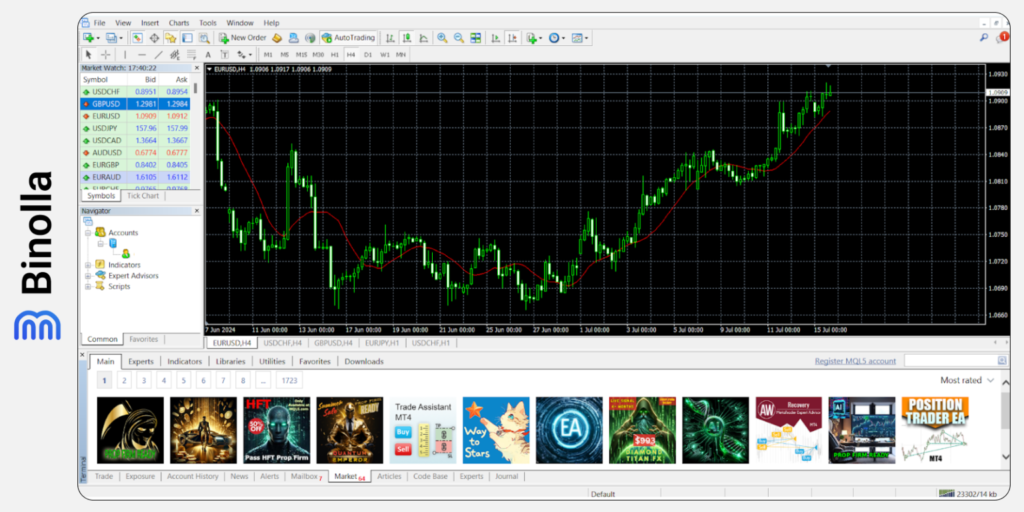
من خلال النقر على علامة التبويب هذه، ستتمكن من الوصول إلى سوق خاص يضم العديد من المؤشرات والبرامج النصية والمستشارين الخبراء. ومن خلال اختيار أحدها، سترى سعره ووصفه.
المقالات
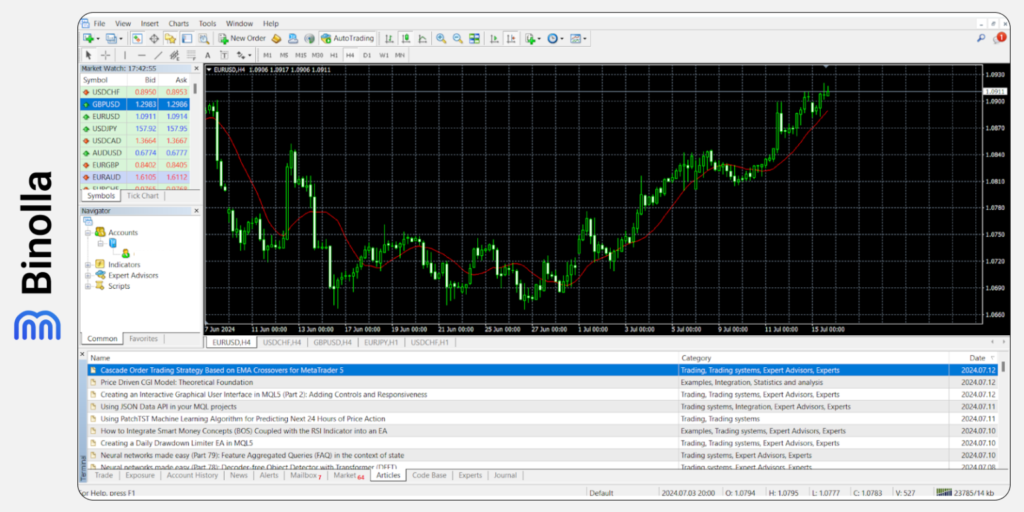
إن MetaTrader 5 ليست مجرد منصة تداول. فقد قامت MetaQuotes ببناء مجتمع قوي ونشط حول منصة التداول. يشارك الكثير من المتداولين وجهات نظرهم واستراتيجياتهم مع الآخرين. يمكن العثور على كل هذا وغيره من المعلومات بعد النقر على علامة تبويب المقالات.
أساس الكود

في هذا القسم، يمكن للمتداولين الاطلاع على جميع البرامج المتاحة، بما في ذلك المستشارين الخبراء والمؤشرات التي يمكنهم تعديلها بأنفسهم. للقيام بذلك، تحتاج إلى معرفة كيفية التعامل مع لغة MQL.
المجلة

وأخيرًا، هناك علامة تبويب خاصة حيث يمكنك الاطلاع على جميع السجلات. فهي تُظهر لك الوقت المحدد الذي اتصلت فيه المنصة بالخادم بالإضافة إلى إشعارات الواجهة الخلفية المهمة الأخرى.
مُختبِر الاستراتيجيات

هذا الخيار مفيد لأي متداول يريد التبديل من استراتيجية إلى أخرى أو ببساطة اختبار نظام التداول الجديد. فهو يوفر جميع الميزات الضرورية، بما في ذلك الرسوم البيانية التاريخية التي تتيح للمرء أن يرى كيف سيكون أداء استراتيجية معينة مع مرور الوقت.
أمر جديد
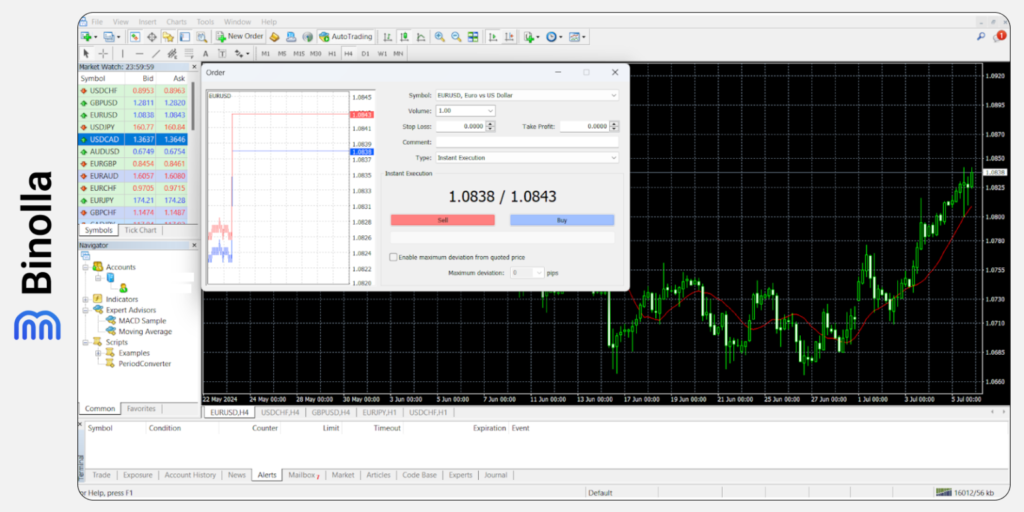
تتيح هذه النافذة للمتداولين وضع أنواع مختلفة من الأوامر. هنا يمكنك تعيين مختلف معايير الصفقة وفتح الصفقات. تحتوي النافذة على الحقول التالية:
- الرمز. بالنقر على القائمة المنسدلة، ستتمكن من الوصول إلى جميع الأصول المتاحة على المنصة؛
- الحجم. يمكن للمتداولين اختيار حجم الصفقة أو تحديده يدويًا؛
- إيقاف الخسارة وجني الأرباح. يمكن للمشاركين في السوق إدارة مخاطرهم من خلال تحديد المستوى الذي سيتم فيه إغلاق الصفقة تلقائيًا إذا تم الوصول إلى المستوى المقبول من المخاطرة أو مستوى الربح المتوقع؛
- التعليق. يمكن أن يكون كل أمر مصحوبًا بتعليق من المتداول يساعده على تسجيله في دفتر يوميات التداول لاحقًا؛
- النوع. يمكن لمستخدمي منصة MT 5 اختيار ما إذا كانوا يريدون فتح أمر بالتنفيذ الفوري (سعر السوق الحالي) أو أمر معلق (من خلال تحديد السعر الذي يريدون الشراء أو البيع عنده)؛
- أزرار البيع والشراء. بالنقر على أحد هذه الأزرار، يمكن للمتداولين إرسال الأوامر إلى الوسيط.
محرر لغة MetaQoutes
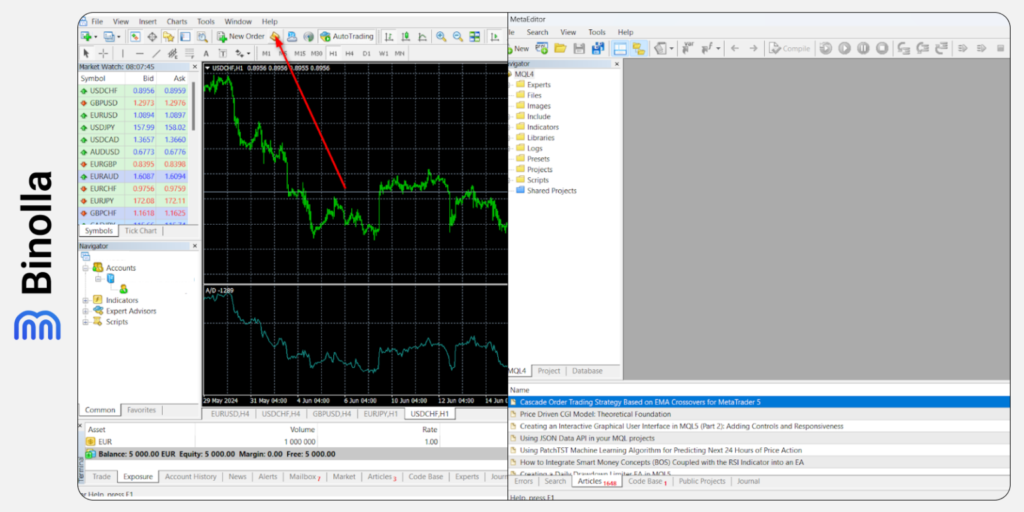
باستخدام هذه الميزة، يمكن للمتداول إنشاء مؤشراته الخاصة والمستشارين الخبراء. تعتمد منصة MetaTrader 5 على لغة MetaQuotes التي تسمح للمشاركين في السوق والمطورين بإنشاء ما يريدون من مؤشرات وروبوتات تداول.
الخادم الافتراضي
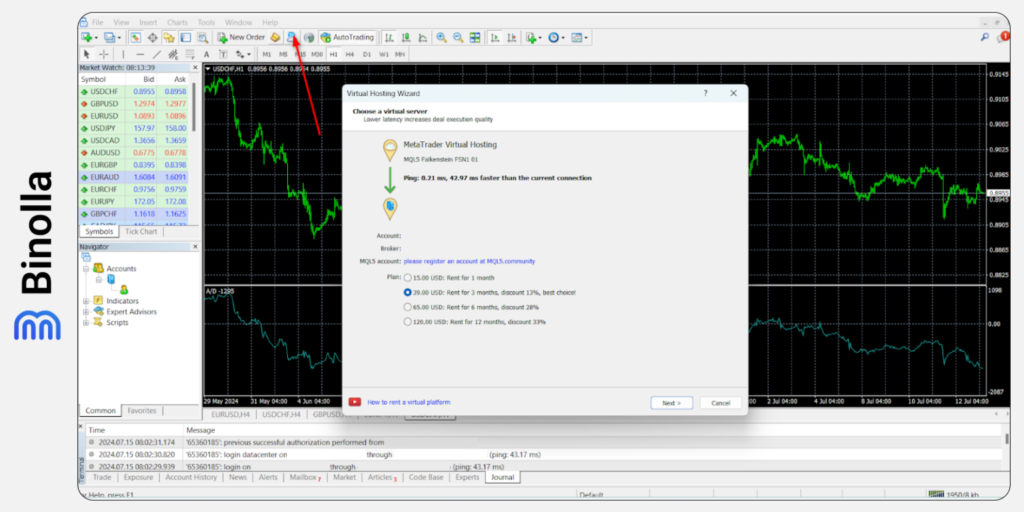
يمكن للمتداولين المحترفين الذين يبحثون عن تجربة تداول سلسة وكذلك الراغبين في استخدام الروبوتات أو خدمات نسخ التداول، استئجار خادم افتراضي. سيتيح لهم ذلك أن يسبقوا الآخرين عندما يتعلق الأمر بتنفيذ الأوامر.
تسجيل حساب كمصدر للإشارات
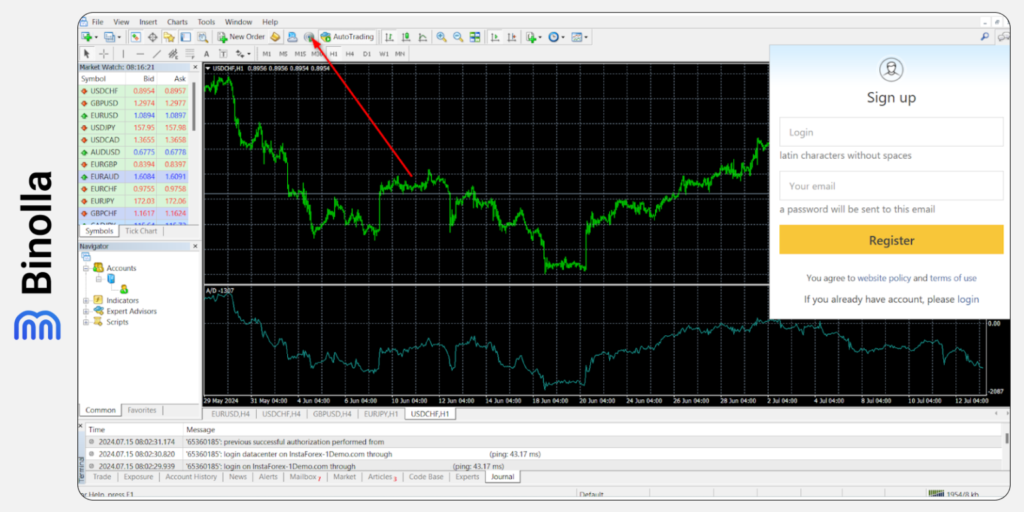
مع هذه الميزة، يمكن للمرء أن يصبح بسهولة مزودًا لإشارات التداول. هذه الميزة رائعة للمتداولين المحترفين الذين يرغبون في الحصول على دخل إضافي من خلال مشاركة إشاراتهم. يدفع المتداولون الذين ينضمون إلى مثل هذه الإشارات ويتابعونها نسبة من صفقاتهم الناجحة إلى المزود.
التداول التلقائي
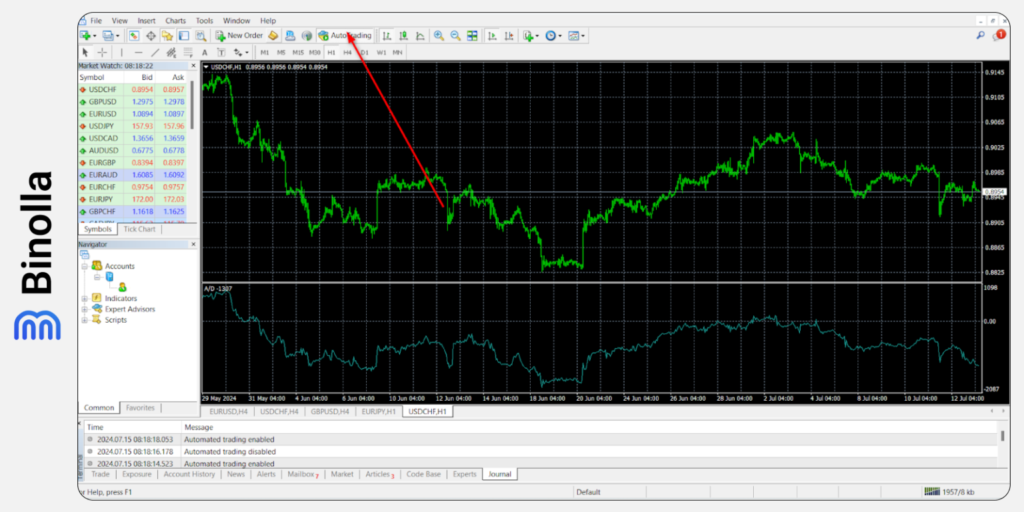
من خلال تشغيل هذه الميزة، يمكن للمتداول تمكين التداول التلقائي وتفويض جزء من عملياته الروتينية إلى خوارزميات آلية.
أنواع الرسوم البيانية
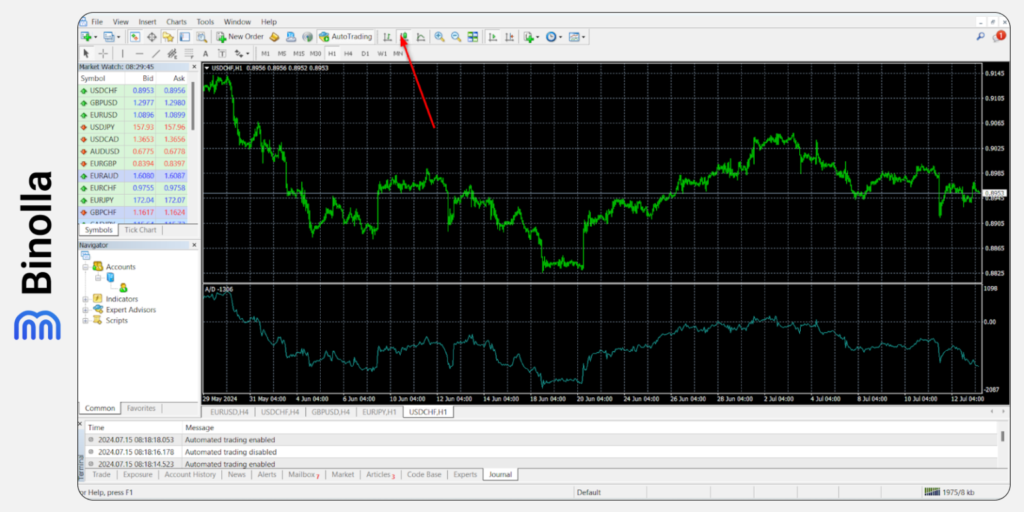
الميزة التالية تسمح للمشاركين في السوق بالتبديل بين أنواع مختلفة من الرسوم البيانية. تقدم منصة التداول MetaTrader 5 ثلاثة أنواع رئيسية من الرسوم البيانية – الخطوط والأشرطة والشموع.
التكبير والتصغير
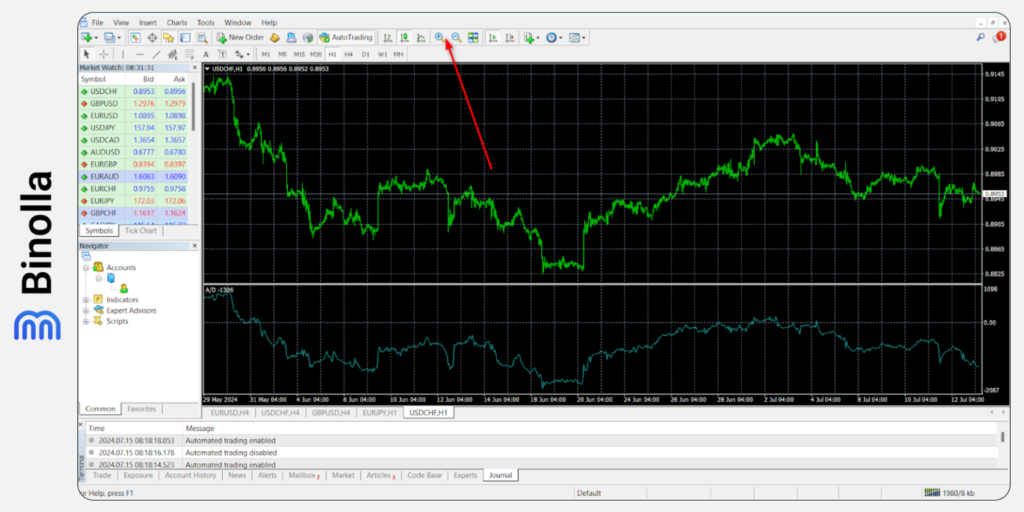
يحتاج المتداول في بعض الأحيان إلى التكبير من أجل العثور على أنماط التداول، بينما يساعده التصغير في بعض الحالات على الحصول على رؤية أكثر استراتيجية لوضع السوق الحالي. باستخدام هذه الأزرار، يمكنك تغيير مقياس الرسم البياني.
ترتيب عدة مخططات بيانية
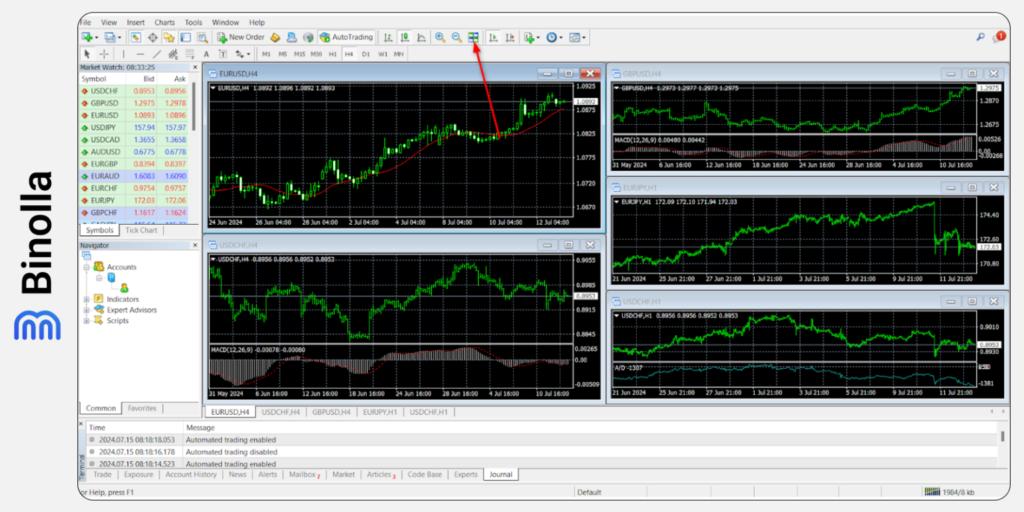
إذا كنت تستخدم أكثر من أصل واحد في تداولك أو ترغب ببساطة في إجراء تحليل بين الأسواق والعثور على بعض الأنماط، يمكنك ترتيب مخططاتك البيانية بالنقر على هذا الزر. كما ترى، سيكون لديك وصول مرئي إلى جميع المخططات البيانية للأصول التي أضفتها إلى الرسم البياني. تصبح النافذة تفاعلية حيث يمكنك سحب أي من النوافذ داخل قسم الرسم البياني وكذلك توسيعها وطيها.
تمرير المخطط البياني إلى النهاية وتحويل نهاية المخطط البياني

من خلال النقر على هذه الأزرار، يمكنك إزاحة نهاية المخطط البياني من الجانب الأيمن من الشاشة وتشغيل/إيقاف التمرير التلقائي.
قائمة المؤشرات

يمكن للمتداولين تصفح المؤشرات بسرعة من خلال النقر على هذا الزر بدلاً من البحث عنها في القائمة الرئيسية. هنا، يمكنك الوصول إلى جميع المؤشرات المتاحة على منصة MetaTrader 5.
الفترات

يفتح الزر التالي قائمة منسدلة تحتوي على جميع الفترات المتاحة. يمكنك ببساطة النقر على أي منها للتبديل إلى إطار زمني آخر.
الإعدادات المسبقة

يمكن للمتداولين حفظ العديد من الإعدادات المسبقة للرسم البياني وتحميلها بسرعة في المستقبل. على سبيل المثال، يمكنك تغيير لون الشمعدانات، وإضافة أي مؤشر أو عدة مؤشرات، وتغيير لون الخلفية، وما إلى ذلك. يمكن حفظ كل هذه الخيارات ويمكنك تطبيق هذه الإعدادات على أي مخطط جديد تضيفه إلى المنصة.
قائمة فرعية إضافية

الميزة التالية الجديرة بالذكر هي القائمة الفرعية الخاصة الموجودة أعلى الرسم البياني مباشرة. من هنا، يمكنك تغيير الأطر الزمنية، وإضافة أدوات رسم بسيطة ومتطورة، بالإضافة إلى التبديل بين الأطر الزمنية لرؤية المزيد من المعلومات حول كل نقطة على الرسم البياني. دعنا نتعمق أكثر في كل قسم هنا.
خيارات المؤشر
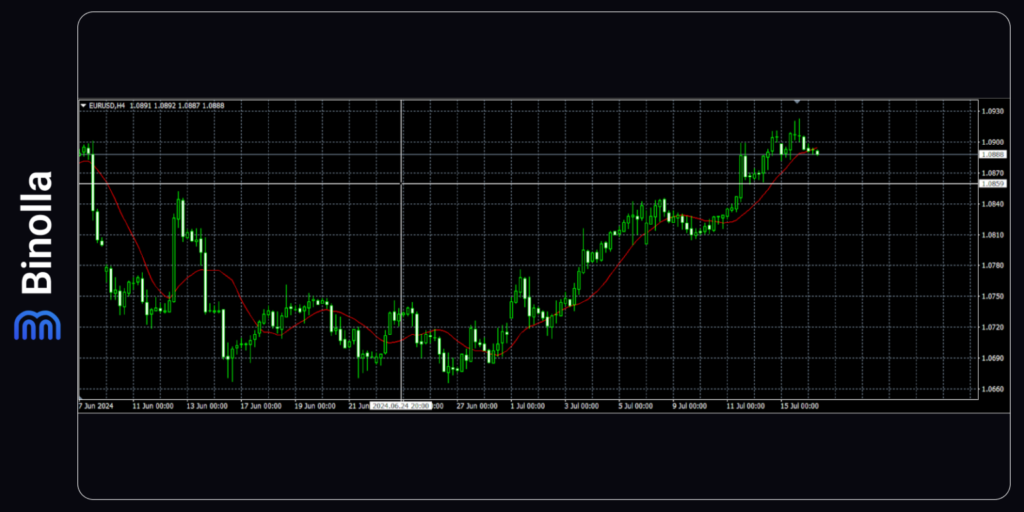
يتوفر خياران للمؤشر على منصة التداول MetaTrader 5. الأول هو المؤشر البسيط الذي يشبه ذلك الموجود في نظام التشغيل ويندوز أو ماك. وهو يتيح لك التنقل عبر جميع ميزات المنصة، والنقر على الأزرار المختلفة، وما إلى ذلك. والخيار الثاني هو المؤشر المتقاطع، والذي يمكن أن يكون مفيدًا للغاية عند تحليل الرسوم البيانية للأسعار.
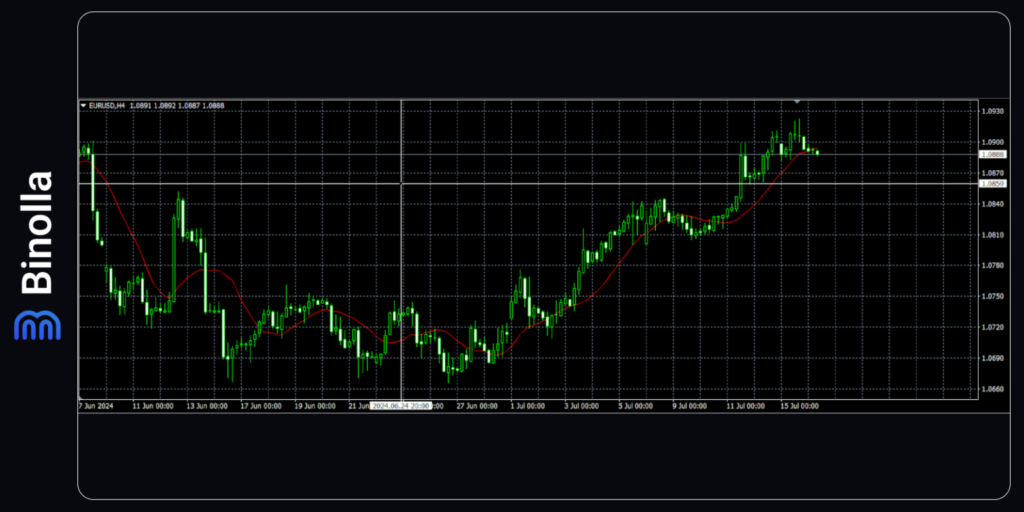
تتيح لك ميزة التقاطع رؤية وقت كل شمعة على الرسم البياني، مما يتيح لك إجراء بحث أعمق.
منطقة الرسم
يمكن للمتداولين استخدام أدوات رسم متنوعة لإجراء تحليل رسومي. على وجه الخصوص، يمكنك إضافة خط أفقي، والذي يمكن أن يكون مستوى دعم أو مقاومة، واستخدام خطوط الاتجاه، والخطوط الرأسية للفصل بين الفترات، بالإضافة إلى إمكانية الوصول إلى أدوات أكثر تطورًا مثل أندرو بيتشفورك أو تصحيح فيبوناتشي.
وبالإضافة إلى ذلك، يمكن للمتداولين أن يجدوا هنا بعض الأدوات التي تساعدهم في إضافة الملاحظات وحتى بعض الرموز الأساسية إلى الرسوم البيانية.
الرسم البياني
يتيح هذا القسم للمتداولين تحليل الأسعار. باستخدام MT 5، يمكنك إعداد الرسوم البيانية باستخدام الكثير من الخيارات. وللوصول إليها، تحتاج إلى النقر بزر الفأرة بزر الفأرة الأيمن بمجرد مرورها فوق منطقة الرسم البياني.

بمجرد اختيار خصائص هناك، سترى نافذة تحتوي على جميع الميزات المتاحة.
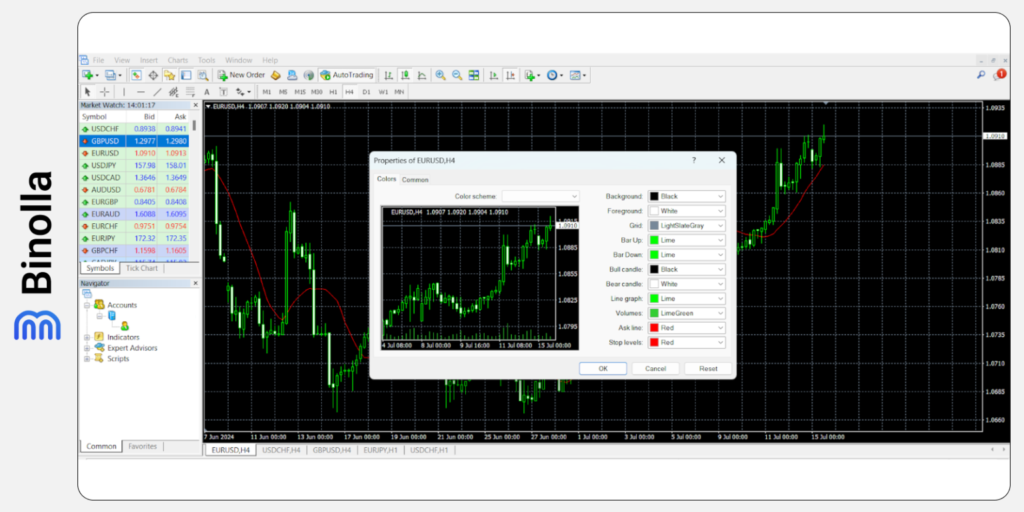
تنقسم جميع الخيارات إلى مجموعتين رئيسيتين – الألوان والعامة. تتضمن الأولى علامات التبويب التالية:
- الخلفية؛
- المقدمة؛
- الشبكة؛
- شريط لأعلى؛
- شريط لأسفل؛
- شمعة الثور؛
- شمعة الدب؛
- رسم بياني خطي؛
- أحجام التداول؛
- خط الطلب؛
- مستويات الإيقاف.
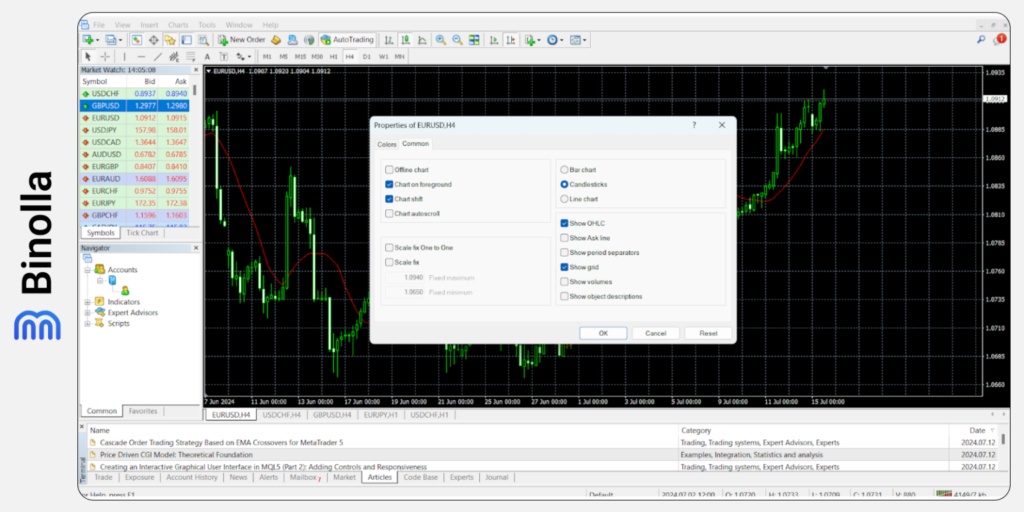
تتيح المجموعة المشتركة بدورها للمتداولين تغيير الميزات التالية:
- الرسم البياني غير المتصل؛
- الرسم البياني في المقدمة؛
- إزاحة الرسم البياني؛
- التمرير التلقائي للرسم البياني؛
- الرسم البياني الشريطي؛
- الشمعدانات؛
- مخطط خطي؛
- إظهار OHLC؛
- إظهار خط الطلب؛
- إظهار فواصل الفترات؛
- إظهار الشبكة؛
- إظهار الأحجام؛
- إظهار مواصفات الأشياء.
بمجرد إعداد المخطط البياني الخاص بك بنفسك، يمكنك حفظ تخطيطك ثم إضافته إلى أي مخطط بياني آخر تفتحه دون الحاجة إلى ضبط الإعدادات مرة أخرى. هذه ميزة مفيدة للغاية تتيح للمتداولين توفير الوقت والجهد.